Содержание
QR‑коды встречаются повсюду: на билетах, вывесках, визитках, одежде, в интернете. Мы привыкли пользоваться ими и даже не задумываемся об их сущности. Подобно штрихкодам, они являются оптическими метками, которые содержат текстовую информацию, вмещая до 7 000 цифр или около 4 000 букв и спецсимволов.
Данные внутри QR‑кодов зашифрованы определённым образом и считываются, а затем декодируются с помощью специального ПО. Соответствующая функция сейчас есть в любом смартфоне из коробки. Также она может быть добавлена путём установки приложения.
Как сгенерировать QR‑код
Для того чтобы зашифровать информацию внутри QR‑кода, понадобится специальный генератор в виде онлайн‑сервиса или приложения. Первый вариант удобнее использовать на компьютере, второй, соответственно, на смартфоне. Вот как это делается.
Как сгенерировать QR‑код онлайн
Рассмотрим процесс на примере популярного сервиса QRCode Monkey, который примечателен большим количеством настроек и дополнительными функциями вроде добавления своей картинки или логотипа к коду.
Перейдите по ссылке и введите нужный URL в поле Enter content.
Если хотите, измените цвета QR‑кода в разделе Set colors.
В меню Add logo image загрузите свою картинку или выберите один из логотипов соцсетей.
Переключитесь на раздел Customize design и выберите вид QR‑кода.
Когда он будет готов, укажите с помощью ползунка справа нужное разрешение, а затем кликните Create QR Code и скачайте картинку кода, нажав на кнопку желаемого формата.
Также можно воспользоваться одним из следующих сервисов:
- Qrrd — простой генератор без лишних заморочек.
- Goqr — сервис с поддержкой различных форматов данных и встраиванием на сайт.
- Qr‑code‑generator — инструмент для создания динамических кодов, которые можно изменять в любое время, с выбором форматов, оформлением и встраиванием.
Как сгенерировать QR‑код на смартфоне
Попробуем создать код с помощью QR Code для iOS. В других приложениях, в том числе и для Android, процедура мало чем отличается и выполняется таким же образом.
Установите утилиту и откройте меню. Выберите пункт QR Code Creator.
Введите свой текст или ссылку и нажмите Generate.
Коснитесь иконки «Поделиться» и выберите Save Image для сохранения QR‑кода в галерею.
Загрузить
Цена: Бесплатно
Загрузить
Цена: Бесплатно
Загрузить
Цена: Бесплатно
Загрузить
Цена: Бесплатно
Как считать QR‑код
Распознать сгенерированный код гораздо проще. На смартфоне это можно сделать через стандартную камеру или одно из многочисленных мобильных приложений. На компьютере удобнее всего воспользоваться онлайн‑сервисом, считав код через веб‑камеру или загрузив его изображение.
Как считать QR‑код на смартфоне
iPhone умеет распознавать коды начиная с iOS 11, на Android‑устройствах аналогичная функция доступна с Android 9.0. Учитывая это, проще всего считывать QR‑коды обычной камерой, не прибегая к помощи сторонних приложений. Хотя при необходимости можно использовать и их.
Для распознавания нужно лишь включить камеру и навести объектив на QR‑код. После этого нажать на всплывающее уведомление, и контент откроется в соответствующем приложении: ссылка — в браузере, контакт — в адресной книге и так далее.
Загрузить
Цена: Бесплатно
Загрузить
Цена: Бесплатно
Загрузить
Цена: Бесплатно
Загрузить
Цена: Бесплатно
Как считать QR‑код на компьютере
На ПК расшифровать код можно всего в пару кликов без установки каких‑либо приложений. Удобнее всего сделать это при помощи одного из онлайн‑сервисов. Например, Qrrd.
Перейдите на сайт по ссылке и откройте картинку с QR‑кодом, перетащив её в окно или нажав на кнопку «Выберите файл».
Буквально через мгновение содержимое кода тут же отобразится на странице.
Вот ещё несколько онлайн‑инструментов для распознавания:
- Decode it! — простой сервис для считывания QR‑кодов из картинок.
- ZXing — онлайн‑сканер штрих- и QR‑кодов, распознающий шифр по файлу картинки или ссылки на неё.
- QR Code scanner — минималистичный онлайн‑инструмент с поддержкой чтения кодов через веб‑камеру и фото.
Аббревиатура QR происходит от английской фразы Quick Response, что можно перевести как быстрый отклик.
QR код — это двухмерный штрих-код (или бар-код), предоставляющий информацию для ее быстрого распознавания с помощью сканирования камерой смартфона или планшета. Он представляет собой набор черных квадратов, упорядоченных на квадратной сетке на белом фоне, и приспособлен для быстрого считывания и распознавания с помощью камер смартфонов. Им можно зашифровывать в удобном для чтения машиной формате различную информацию.
QR-код возник в 1994 году. Тогда специалисты фирмы Denso-Wave (Япония) придумали особый метод шифрования, который позволял кодировать различные файлы.
В этот код можно «спрятать» самую разную информацию, состоящую из символов, цифр, спецсимволов. Закодировать можно что угодно: адрес сайта, электронную визитку, номера телефонов, координаты местоположения и т. д.
Один QR-код может содержать:
- 7089 цифр;
- 4296 букв и цифр латиницей;
- 1817 иероглифов;
- 2953 байт двоичного кода (порядком это 2953 букв кириллицей в кодировке windows-1251 или около 1450 в кодировке utf-8).
Для работы с таким кодом требуется специальная программа или, точнее, соответствующее приложение. Использование таких приложений поддерживают все современные смартфоны.
Технические особенности QR кода
QR коды бывают разных версий и в зависимости от них имеют разный размер. От 21 на 21 пикселя без учета полей в первой версии до 177 на 177 пикселей в сороковой версии.
Существует 4 основных типа кодировок:
- Среди них цифровая (для шифровки цифр),
- алфавитно-цифровая (цифры и символы),
- байтовая (данные),
- кандзи (предназначенная для работы с иероглифами).
Для исправления ошибок в QR-коде, в случае его повреждения или нанесения дополнительных рисунков, используется код Рида-Соломона с 8-битным кодовым словом. Существует четыре уровня избыточности (7%, 15%, 25% и 30%).
Есть и другие сложные степени защиты от ошибок считывания. Особую важность они обретают в случае работы с платежными и идентификационными системами. Одной из таких степеней является перебор всех возможных вариантов считывания с подсчетом штрафных баллов по особым правилам для каждой из них. В итоге выбирается самый удачный вариант, который и принимается за истинный.
Как устроены QR-коды?
QR-коды всегда имеют квадратную форму. Сердцем кода является так называемая матрица с ее замысловатым рисунком. Черные линии и квадраты содержат данные, которые хранятся в модулях. Количество модулей зависит от того, какой объем данных необходимо сохранить.
Самый маленький QR-код (версия 1) содержит 441 модуль (21х21). Версия 40 имеет 31 329 модулей (177х177) и, соответственно, больший размер. Кроме того, QR-код содержит дополнительные данные, необходимые для корректного распознавания информации программами-сканерами мобильных телефонов.
- Позиционирование. Данная метка, расположенная в трех углах рисунка, позволяет сканирующему устройству распознавать положение QR-кода и быстрее запускать процесс сканирования. На качество распознавания влияет ширина белой рамки вокруг QR-кода.
- Номер версии. QR-код содержит также информацию об используемой версии кода – в настоящее время их количество уже достигло сорока (см. рис. внизу слева).
- Синхронизация. Между тремя позиционными метками проходит пунктирная линия, которая задает модель матрицы.
- Формат. С помощью этой информации сканирующее устройство определяет используемый формат данных. Например то, что именно скрывается в коде: календарная запись, контактные данные или ссылка на ресурс в Интернете.
- Направление. Данная метка помогает сканирующему устройству определять, имеет ли изображение QR-кода искажение перспективы или нет. Чем больше код, тем больше такого рода меток в нем содержится.
Где расположена информация?
Матрица, несмотря на кажущуюся путаницу множества линий и квадратов, предоставляет широкие возможности для хранения данных. В отличие от старых штрих-кодов данные в матрице хранятся в двух измерениях – по вертикали и по горизонтали (см. рис. ниже).
Так, небольшие квадратики могут вместить около 4 тысяч буквенно-цифровых символов, то есть букв в сочетании с числами и спецсимволами. Для сравнения: наносимый на упаковках штрих-код системы EAN способен хранить только 13 чисел.
Благодаря системе коррекции ошибок прочитать QR-код можно даже в том случае, если часть кода отсутствует или повреждена. Чем выше степень коррекции ошибок, тем меньше данных можно поместить в QR-код. Кстати, QR-коды могут иметь и другой цвет – не только черно-белый. Важно лишь одно: чтобы между светлыми и темными участками был четкий контраст.
Micro QR code
Кроме основного типа QR кода, в последнее время начал набирать популярность Micro QR. Основным преимуществом является бОльшая эффективность. В самом коде используется только одна метка позиционирования, в отличии от трех в большом варианте (большие квадраты по углам). Это позволяет высвободить дополнительное пространство, не переживая за ошибки считывания.
Кроме этого, в Micro QR уменьшен размер свободной области. В обычном варианте должно использоваться 4 модуля свободного пространства, а в Micro QR только два. Свободным полем является чистая область за пределами изображения кода, а модулями — один элемент (квадратик) внутри самого кода. То есть уменьшение свободной области позволяет разместить код более красиво и опять же сэкономить место.
Как можно считать информацию с QR-кода?
Для сканирования qr-кода надо использовать программу, предварительно закачанную и установленную на смартфон. Есть множество вариантов бесплатного софта. Особой разницы между ними нет. Вам остается выбрать любое приложение, подходящее для вашей версии устройства.
Для считывания информации надо запустить программу и поднести камеру смартфона к коду. После сканирования на экране появится ссылка на данные, которые зашифрованы в изображении.
Многие устройства снабжены функцией автосканирования кодов. В этом случае вам не потребуется загружать дополнительный софт, потому что все необходимое уже есть в таком аппарате.
Как сканировать QR-код на Android и iPhone?
- Запустите камеру мобильного телефона или специальное приложение.
- Наведите объектив на QR-код таким образом, чтобы он сфокусировался на центре изображения.
- Как только объектив поймает фокус, пользователь будет перенаправлен по закодированному адресу.
Важно! Если для считывания QR-кода используются сторонние приложения, углы квадратного шифра должны совпасть с отмеченными углами внутри приложения.
Как считывать QR-код на ПК?
Для этого есть 2 варианта:
- установить на своем ПК (ноутбуке) бесплатную программу для считывания кода;
- не устанавливать никаких программ и просто использовать бесплатный онлайн-сервис.
Приведем ссылки для каждого из двух вариантов:
- Скачать бесплатно на ПК программу CodeTwo QR Code Desktop Reader https://www.codetwo.com/freeware/qr-code-desktop-reader/
Перейдя по ссылке, нажмите на синюю кнопку “Скачать” и установите программу на своем ПК. Как с ней работать, довольно подробно описано на указанном сайте codetwo.
Мы не рекомендуем скачивать и устанавливать программы на ноутбук и ПК без крайней необходимости и, соответственно, предпочитаем пользоваться онлайн-сервисами:
- Онлайн-сервис для считывания QR кода http://decodeit.ru/qr/
Перейдя по указанной ссылке, увидим следующие возможности:
Принцип использования такого сервиса прост. Там, где есть код (на каком-то сайте, в социальной сети и т.п.), надо сохранить его как картинку на своем ПК. Для этого кликаем по коду ПКМ (правой кнопкой мыши), а в появившемся меню выбираем “Сохранить картинку как”. В итоге на ПК QR код будет сохранен в виде файла, содержащем код в виде обычной картинки.
Далее открываем онлайн-сервис и загружаем туда файл с картинкой с помощью кнопки “Выберите файл” (рисунок см. выше). После этого жмем “Отправить”. Сервис расшифровывает код и выдает нам ту информацию, которая зашифрована в коде.
Как можно оплатить по QR-коду?
QR-коды размещаются в интернете и на любых поверхностях: на чеках, квитанциях, тогда зарождается вопрос, как оплатить по QR-коду. Чтобы сделать оплату по коду, магазину необходимо создать QR-код для оплаты конкретного заказа и показать пользователю.
Пользователь в свое время считывает QR-код через приложение на своем устройстве, и сразу после этого попадёт на платежную форму для оплаты этого заказа. А магазину после оплаты приходит уведомление.
Как создать создать QR код — сервисы для генерации QR-кодов
Для создания кода используется специализированное ПО (программное обеспечение). Можно найти установить подходящий софт на смартфон или воспользоваться онлайн-сервисом в интернете. Существуют много сайтов, на которых вы можете создать свой QR код.
Самые популярные генераторы QR-кодов:
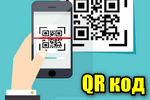
Наверное, уже почти все видели на различных платежках (например, за ЖКХ, электричество, штрафы и т.д.) небольшой прямоугольник, внутри которого мозаика из точек и квадратиков. См. картинку слева — это и есть QR код.
Благодаря этому QR коду можно в мгновение ока оплатить квитанцию (например), без долгого и нудного заполнения номера счета, БИК, и прочих банковских реквизитов, которые обычно требуются для перевода средств.
В этой заметке покажу на простом примере, как можно легко и быстро произвести такую оплату с помощью обычного телефона (без беготни к банкомату 👌).
Примечание: для выполнения подобной процедуры ваш телефон должен быть оснащен камерой, и у вас должна быть возможность установки банковских приложений (например, от Сбербанка, ВТБ, Яндекс-Денег и пр.).
В общем-то, любой современный смартфон (даже самый бюджетный) отвечает этим требованиям…
*
Как сделать оплату по QR коду
❶
Как это работает (пару слов о главном)
Любую текстовую строку (до определенной длины) можно закодировать в QR код (т.е. зашифровать ее в штрих код). Разумеется, закодировать можно и номер счета с суммой, и любые другие реквизиты, нужные для оплаты.
Собственно, это и делают банки и организации, предоставляя вам различные квитанции…
Сканирование…
Устройство, оснащенное камерой (тот же мобильный телефон) с помощью специального приложения может считать (отсканировать) этот код и автоматически заполнить все нужные реквизиты.
От пользователя же останется лишь проверить сумму перевода и дать свое согласие на транзакцию.
Согласитесь, это удобно и быстро?!
❷
Установка на телефон спец. приложения
Теперь перейдем к практике…
Первое, что нужно сделать — это установить на смартфон специальное приложение от того банка, которым вы пользуетесь (в моем примере ниже будет представлен Сбербанк, т.к. он наиболее популярен).
Впрочем, можно установить кошелек от Киви, пополнить его без процентов с любой банковской карты и дальше также оплатить по QR коду (работает он аналогично).
Сбербанк онлайн
Ссылка на Google Play — https://play.google.com/store/apps/details?id=ru.sberbankmobile&hl=ru
Удобное приложение от Сбербанка, позволяющее всегда быть в курсе состояния всех своих счетов и карт, совершать платежи, покупки, задавать вопросы банку и т.д. Приложение очень функциональное и рассчитано на неподготовленного пользователя 👌.
Приложение Сбербанк онлайн
Киви кошелек
Ссылка на Google Play — https://play.google.com/store/apps/details?id=ru.mw&hl=ru
Весьма неплохое приложение для повседневных небольших трат. Очень удобно, что ваш номер счета = вашему номеру телефона (легко запомнить, легко объяснить любому, кто хочет вам сделать перевод).
Кошелек можно пополнять с любых банковских карт (без процентов от 3000 Руб.). Более подробно о Киви кошельке…
Кошелек Киви — оплата по QR
❸
Сканирование QR кода и проведение платежа
И так, приложение на смартфоне установлено, работает…
Теперь, чтобы оплатить какую-нибудь квитанцию вам потребуется всего 3 шага и 1-2 мин. свободного времени! Приведу простой пример ниже…
1) Запускаем приложение и открываем вкладку оплаты по QR коду (как это выглядит в Сбербанк онлайн представлено на скриншоте).
Оплата по QR или штрих коду
2) Далее приложение попросит нас навести камеру телефона на QR код: обратите внимание, что прямоугольное окно в приложении должно совпасть со штрих кодом. Как только это произойдет — в течении секунды код считается и у вас на экране появится следующий шаг…
Примечание: иногда QR код может не считываться (например, он может быть слегка смазан из-за попадания на бумагу воды).
Наводим камеру на код
3) Последний момент:
- сначала вам нужно указать карту (или счет) с которого вы будете оплачивать;
- после проверить сумму и лицевой счет (на всякий случай. Хотя обычно, если штрих код считался — то все реквизиты верные);
- нажать кнопку продолжить и подтвердить операцию. Всё! 😊
Подтверждение оплаты (проверка суммы) / Сбербанк онлайн
Это существенно быстрее, чем идти куда-то в банк или к банкомату, стоять очередь, просить провести платеж и т.д.
❹
Что это может дать в будущем, чем QR коды лучше NFC
1) QR коды могут несколько удешевить товары в магазинах (1 — 1,5% тоже же скидка? ✌).
Дело в том, что за возможность оплаты картой, с магазина банк удерживает порядка 1,5 — 2,5% (так называемый эквайринг — т.е. обслуживание ПО, проведение транзакции и т.д.). С QR кодами же все это несколько упрощается, и обслуживание обойдется примерно в 0,5 — 1% (по крайней мере по заявлениям специалистов).
2) Использование QR существенно увеличивает скорость заполнения любых типовых платежек, реквизитов, бланков и т.д. Не обязательно даже, что это будет покупка…
3) Упростится приобретение товаров в небольших магазинах, рынках. Всё, что потребуется от продавца — это наклеить спец. наклейку (дешево, и на цену товара почти не влияет), от покупателя — отсканировать ее и произвести оплату. Быстро?!
4) Производить оплату по QR кодам может практически любой смартфон с камерой (для NFC* же требуется спец. модуль, который не встречается в бюджетных аппаратах).
* Пример использования NFC: как добавить карту Сбербанка в Google Pay, чтобы оплачивать покупки телефоном Андроид — https://ocomp.info/oplata-kartoy-sberbanka-cherez-google-pay.html
NFC же лучше? Или нет…
5) Для работы NFC требуется банковская карта (причем, даже на сегодняшний день не каждая карта подойдет и будет работать…). Для работы с QR нужно иметь простой банковский счет (даже не обязательно карту), и установить приложение на телефон.
6) Есть у QR кодов и один «минус»: без спец. приложения непонятно, что в нем зашифровано. Может так стать, что вам «подсунут» не тот QR код (например, поменяют квитанцию) и вы по невнимательности отправите средства не «туда»…
*
Дополнения приветствуются…
Всего доброго!
👋
RSS (как читать Rss)
Другие записи:
- Видео-конвертер — лучшие 10 программ с поддержкой русского языка
-
Хочу купить старый (б/у) ноутбук: как его проверить и на что обратить внимание
- Как выбрать флешку с высокой скоростью работы (на что обратить внимание при выборе флешки)
- Создание резервной копии драйверов (бэкап «дров» в Windows — мини-инструкция)
-
Межбанковский перевод: онлайн-перевод денег с одного счета на другой — как это сделать?
- Как создать загрузочный LiveCD/DVD/USB-флешку или диск с операционной системой Windows и сервисными …
- Ускорение Windows 10 — обзор 6 лучших программ (на русском языке)
-
Как приблизить фрагмент в видео: увеличение выбранной области, объекта
Используемые источники:
- https://lifehacker.ru/kak-sgenerirovat-qr-kod-svoimi-silami-i-chem-ih-chitat/
- https://mining-cryptocurrency.ru/qr-code/
- https://ocomp.info/oplata-po-qr-kodu.html

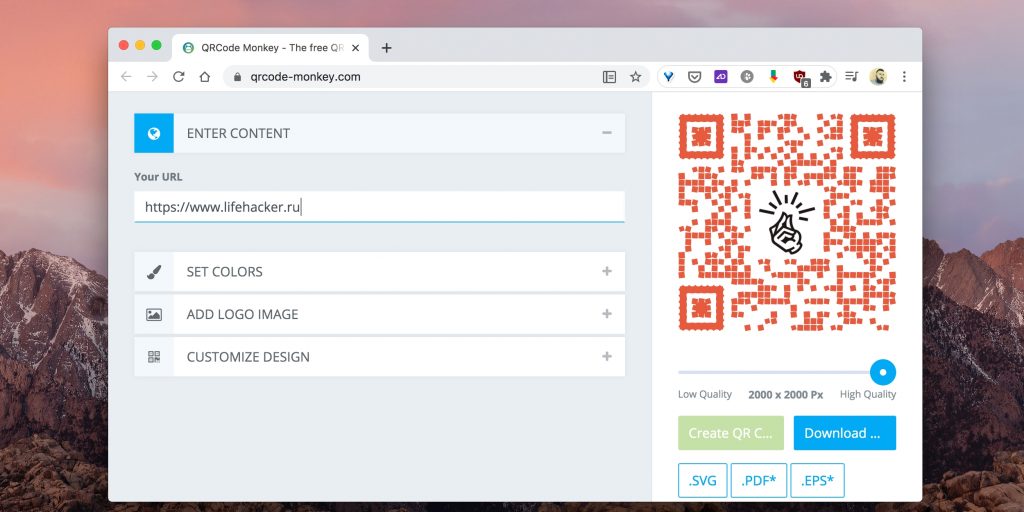
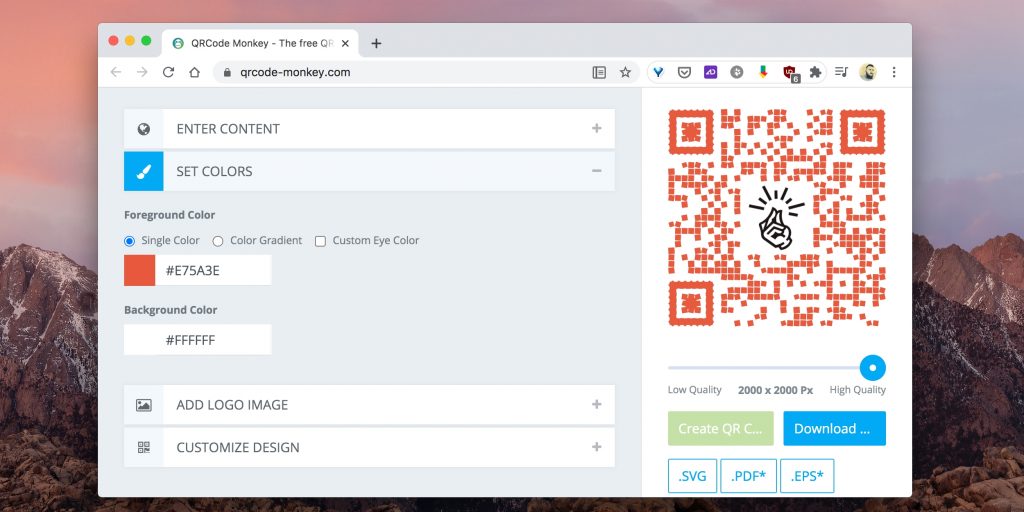
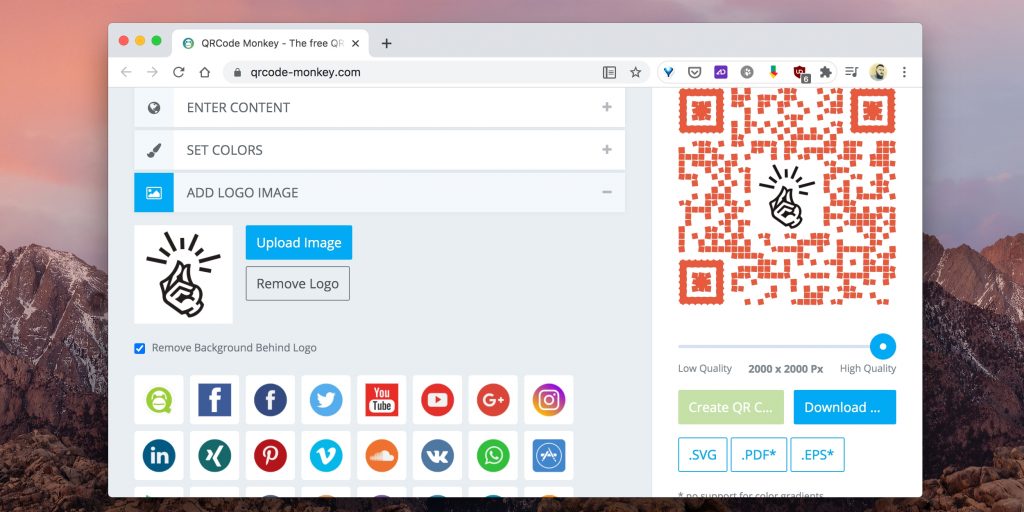
 Регистрации штрих-кодов – полная инструкция за 5 минут
Регистрации штрих-кодов – полная инструкция за 5 минут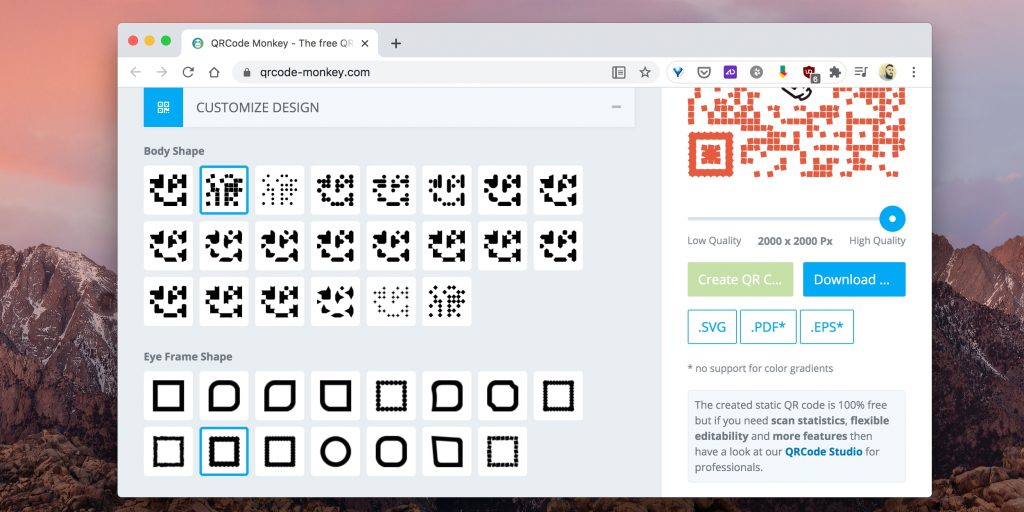
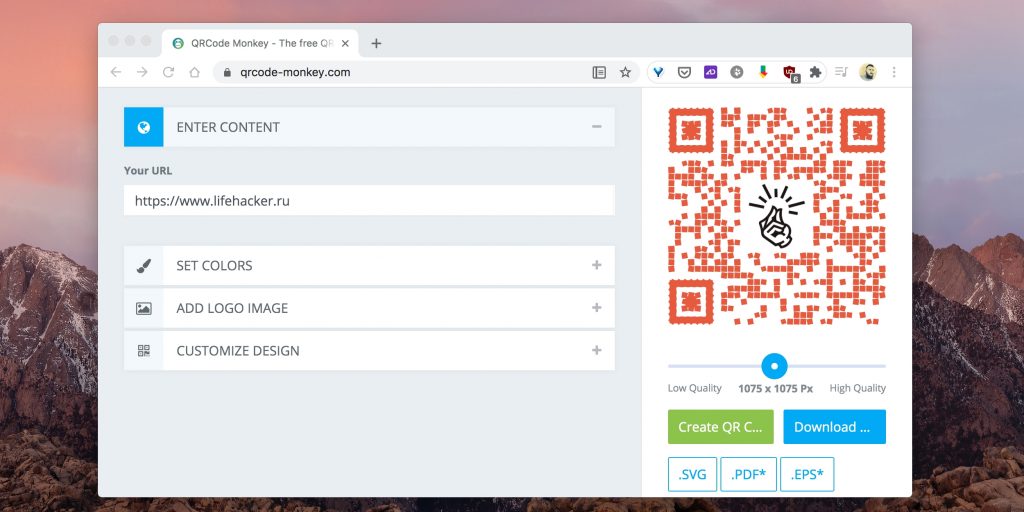
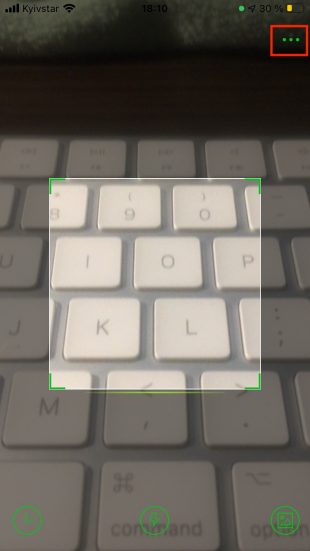
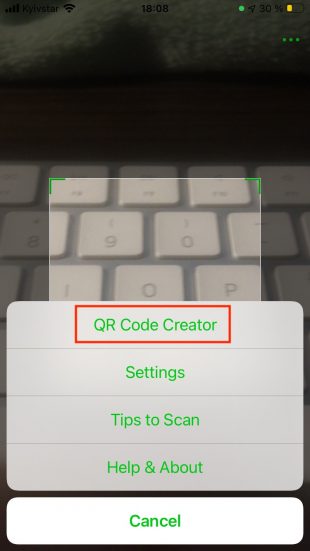
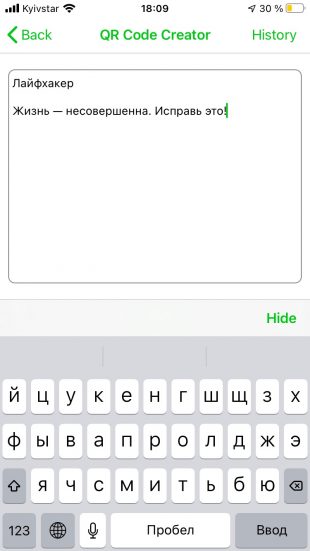

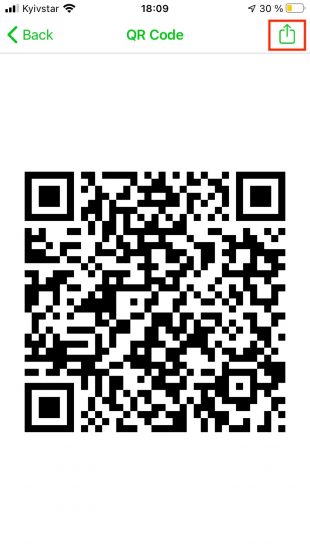
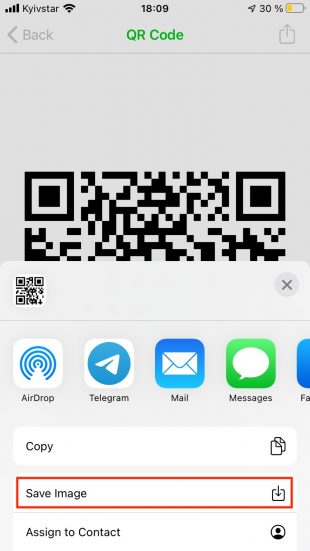
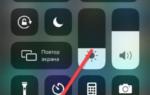 Как включить сканер QR-кода на Honor, Huawei: несколько способов
Как включить сканер QR-кода на Honor, Huawei: несколько способов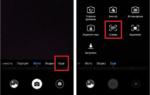 Как сканировать QR-код на Андроиде – обзор приложений для считывания QR-кодов
Как сканировать QR-код на Андроиде – обзор приложений для считывания QR-кодов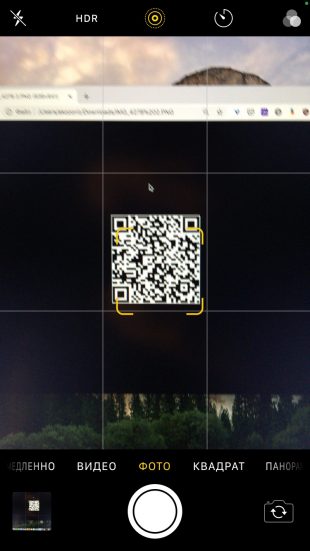
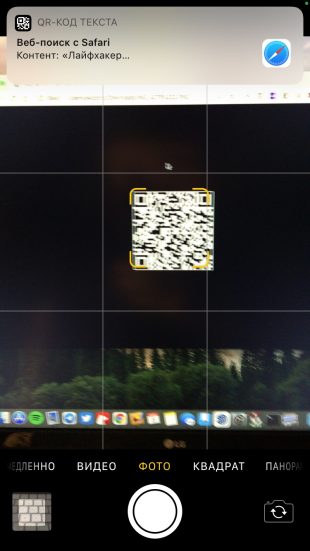
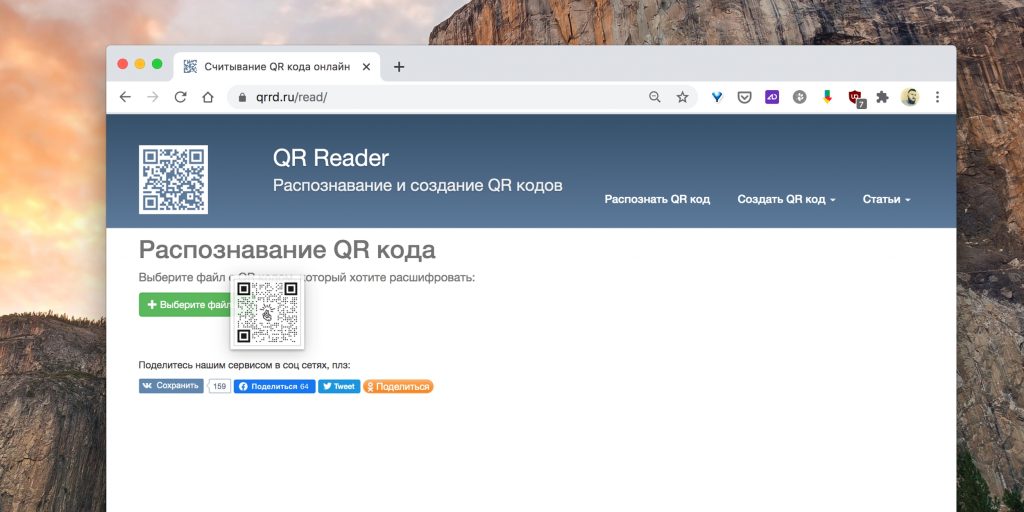
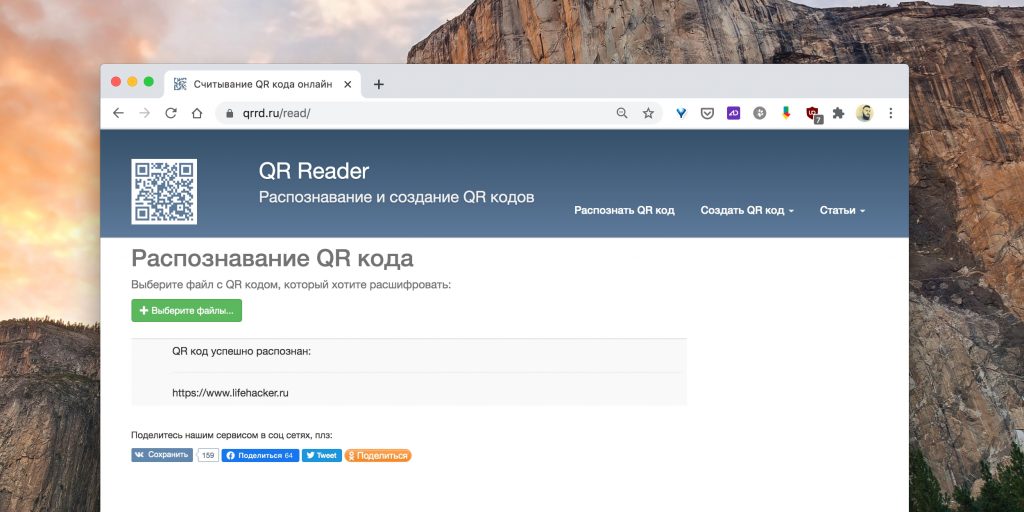

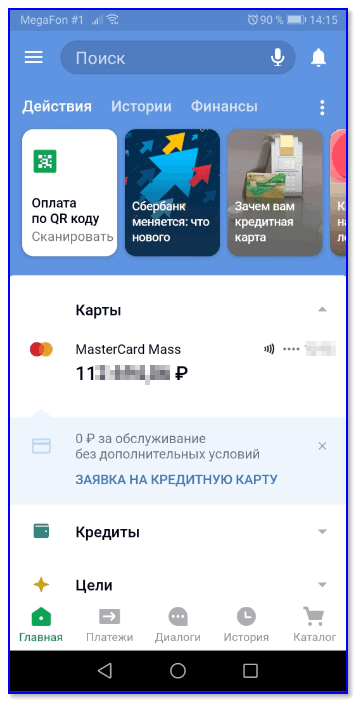
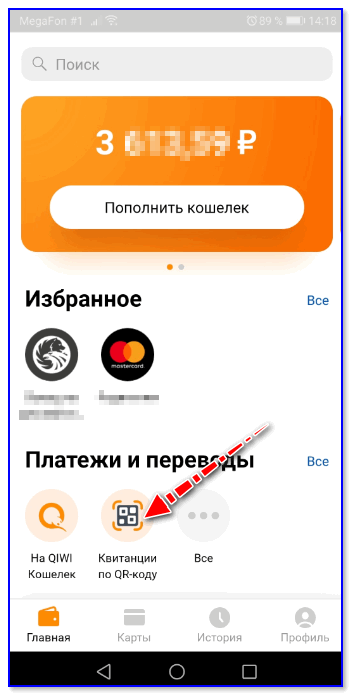
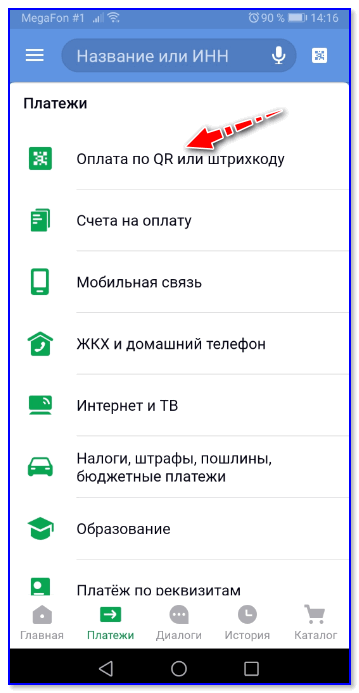
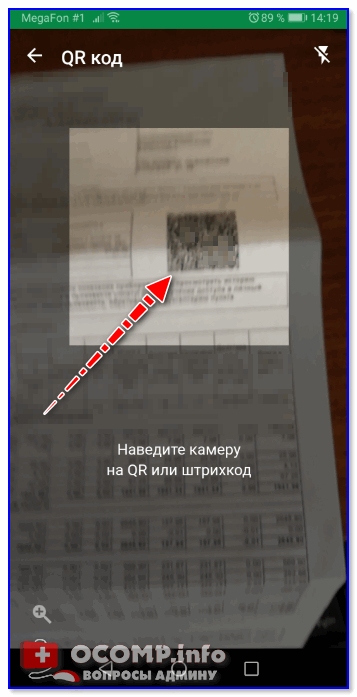
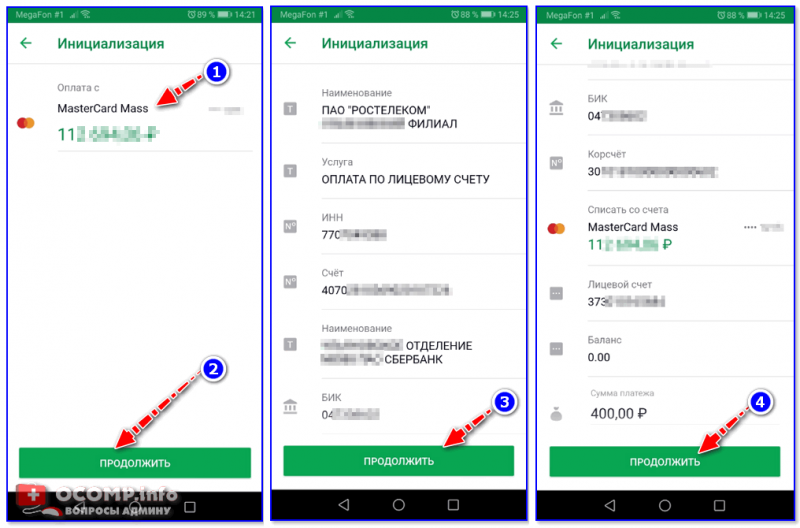

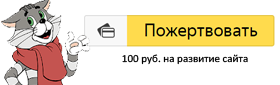

 Хочу купить старый (б/у) ноутбук: как его проверить и на что обратить внимание
Хочу купить старый (б/у) ноутбук: как его проверить и на что обратить внимание Межбанковский перевод: онлайн-перевод денег с одного счета на другой — как это сделать?
Межбанковский перевод: онлайн-перевод денег с одного счета на другой — как это сделать? Как приблизить фрагмент в видео: увеличение выбранной области, объекта
Как приблизить фрагмент в видео: увеличение выбранной области, объекта

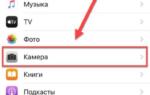 Сканер штрих-кода через камеру онлайн: айфон, андроид, веб-камера
Сканер штрих-кода через камеру онлайн: айфон, андроид, веб-камера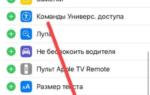 Вместительный и умный: что такое QR-код и как его сканировать через телефон
Вместительный и умный: что такое QR-код и как его сканировать через телефон Скачайте мобильное приложение, чтобы рассказать о проблеме
Скачайте мобильное приложение, чтобы рассказать о проблеме Как сканировать QR-код на смартфоне на базе Android
Как сканировать QR-код на смартфоне на базе Android